اندروید روی دستگاه های مختلفی اجرا می شود که اندازه صفحه نمایش و تراکم پیکسلی متفاوتی دارند. این سیستم مقیاس بندی و تغییر اندازه اولیه را انجام می دهد تا رابط کاربری شما را با صفحه های مختلف تطبیق دهد، اما راه هایی وجود دارد که به UI شما کمک می کند تا با هر نوع صفحه نمایش بهتر سازگار شود.
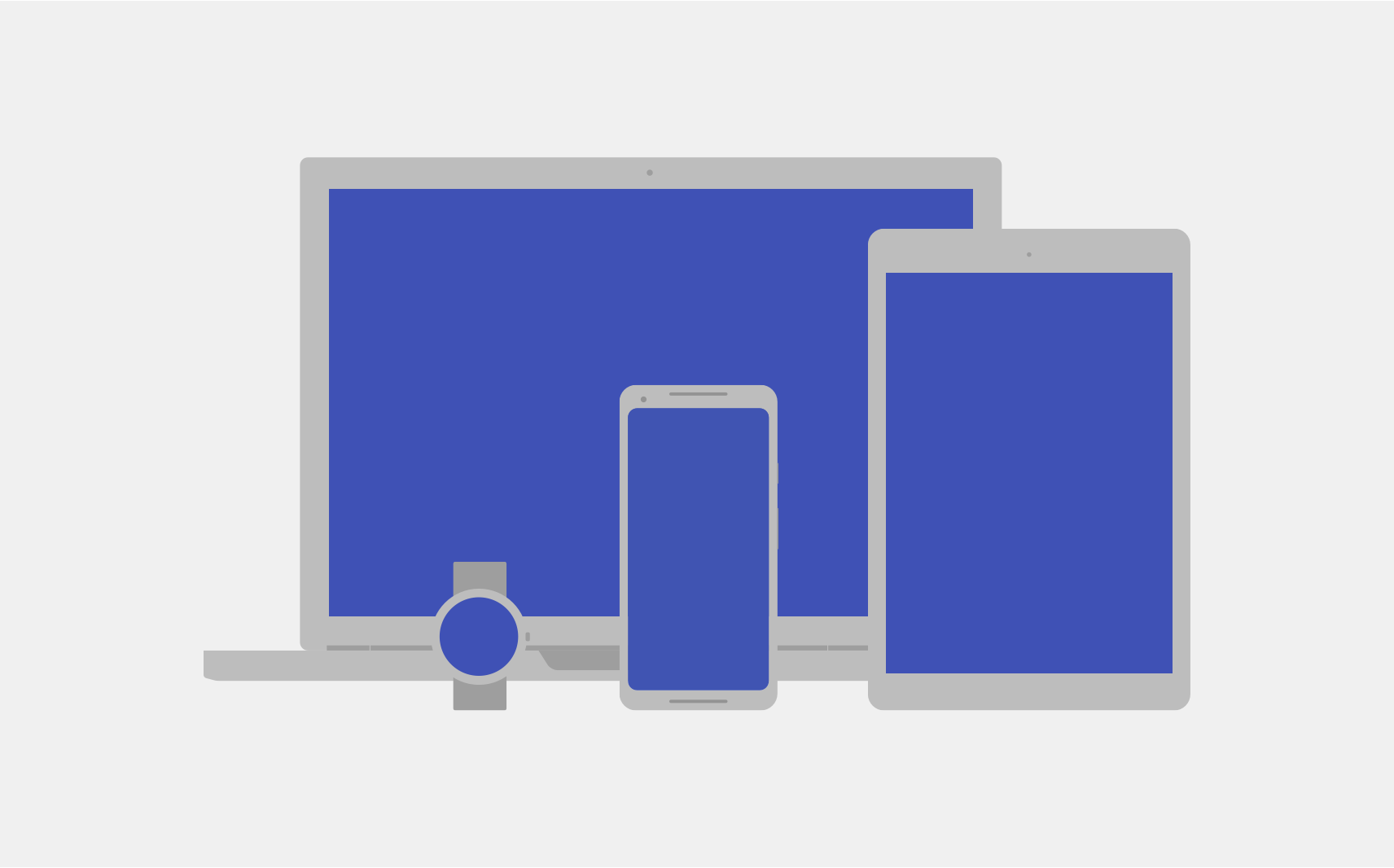
این صفحه نمای کلی از ویژگیهای موجود در Android را ارائه میکند تا به برنامه شما کمک کند تا مطابق با آن سازگار شود. برای دستورالعملهای دقیقتر در مورد نحوه ساخت برنامه برای انواع مختلف صفحه، به مستندات زیر مراجعه کنید:
اندازه های صفحه نمایش
اندازه صفحه، فضای قابل مشاهده برای رابط کاربری برنامه شما است. اندازه صفحه، همانطور که توسط برنامه شما تشخیص داده می شود، اندازه واقعی صفحه نمایش دستگاه نیست. برنامه ها باید جهت صفحه نمایش، تزئینات سیستم (مانند نوار پیمایش) و تغییرات پیکربندی پنجره را در نظر بگیرند، مانند زمانی که کاربر حالت چند پنجره ای را فعال می کند.
طرح بندی های انعطاف پذیر
بهطور پیشفرض، Android اندازه طرحبندی برنامهتان را طوری تغییر میدهد که با صفحه فعلی مطابقت داشته باشد. برای کمک به تغییر اندازه طرحبندی خود برای تغییرات کوچک در اندازه صفحه، طرحبندی خود را با انعطافپذیری در ذهن پیادهسازی کنید. موقعیت و اندازه اجزای رابط کاربری خود را کد سختی نکنید. در عوض، اجازه دهید اندازههای نمایش کشیده شوند و موقعیتهای دید را نسبت به نمای والد یا سایر نماهای خواهر و برادر مشخص کنید تا با بزرگتر شدن طرحبندی، ترتیب مورد نظر و اندازههای نسبی شما ثابت بماند.
برای کسب اطلاعات بیشتر در مورد طرحبندیهای انعطافپذیر، به طراحی واکنشگرا مراجعه کنید.
چیدمان های جایگزین
یک چیدمان انعطاف پذیر مهم است، اما شما همچنین باید طرح بندی های مختلفی را طراحی کنید که تجربه کاربر را برای فضای موجود در دستگاه های مختلف بهینه کند. Android به شما امکان میدهد فایلهای طرحبندی جایگزینی را ارائه کنید که سیستم در زمان اجرا بر اساس اندازه صفحه نمایش دستگاه فعلی اعمال میکند.
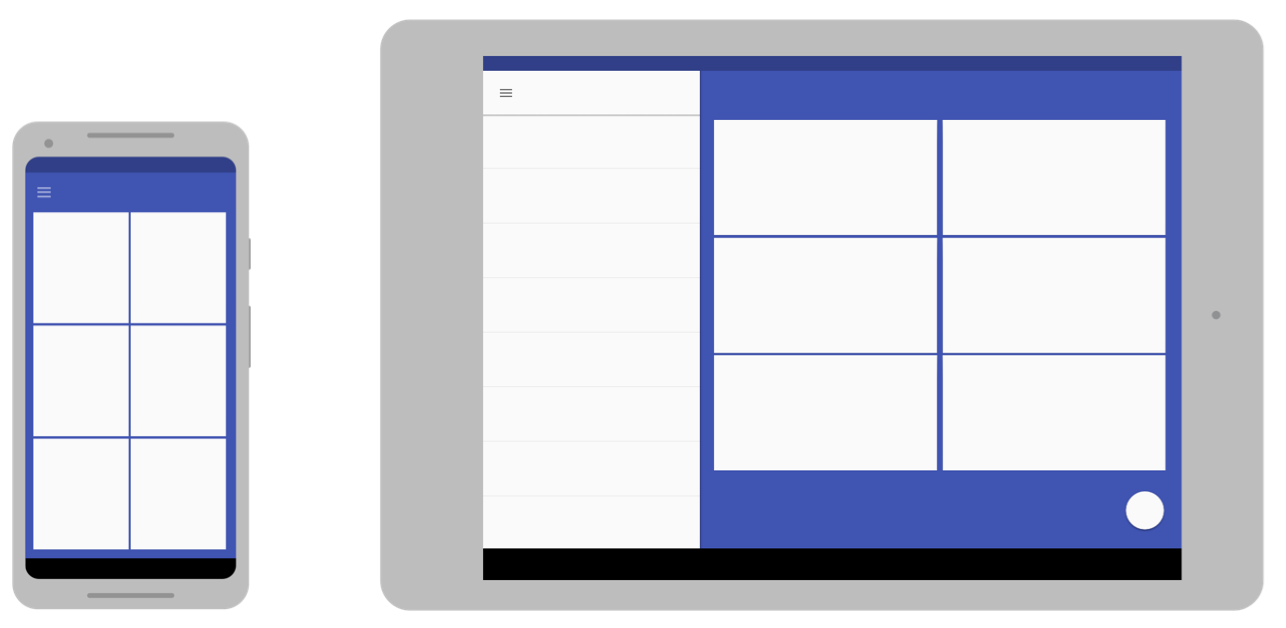
برای یادگیری نحوه ایجاد طرحبندی جایگزین، به طراحی تطبیقی مراجعه کنید.
تصاویر قابل کشش
از آنجایی که چیدمان شما باید برای تناسب با صفحه فعلی کشیده شود، پس بیت مپ هایی را که به هر یک از نماهای طرح بندی پیوست می کنید، انجام دهید. با این حال، کشش یک بیت مپ معمولی در جهتهای دلخواه میتواند منجر به مقیاسگذاری عجیب و غریب و تصاویر اریب شود.
برای حل این مشکل، اندروید از بیت مپ های نه وصله ای پشتیبانی می کند، که در آن مناطق پیکسل کوچک قابل کشش را مشخص می کنید، در حالی که بقیه تصویر بدون مقیاس باقی می ماند.
برای کسب اطلاعات بیشتر در مورد بیت مپ های نه وصله ای، به نقشه های ترسیمی NinePatch مراجعه کنید.
تراکم پیکسلی
تراکم پیکسلی تعداد پیکسل ها در یک ناحیه فیزیکی از صفحه نمایش است. به آن dpi (نقطه در اینچ) گفته می شود. این با رزولوشن صفحه نمایش، که تعداد کل پیکسل های یک صفحه نمایش است، متفاوت است.
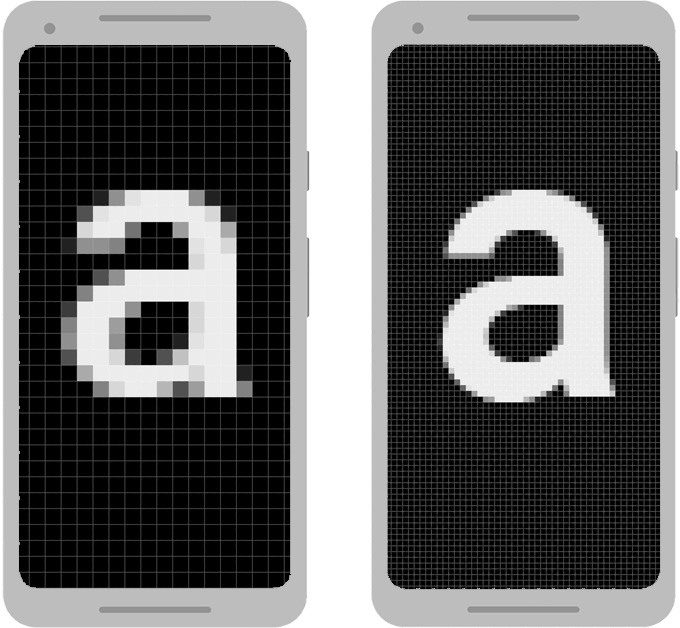
استقلال چگالی
همانطور که در شکل 3 نشان داده شده است، برنامه شما زمانی به "استقلال چگالی" دست می یابد که اندازه فیزیکی طراحی رابط کاربری شما را حفظ کند - از نظر کاربر - زمانی که بر روی صفحه نمایش هایی با تراکم پیکسل های مختلف نمایش داده می شود، همانطور که در شکل 3 نشان داده شده است. حفظ استقلال چگالی مهم است، زیرا بدون آن، یک عنصر UI مانند یک دکمه ممکن است در صفحه نمایش با چگالی کم بزرگتر و در صفحه نمایش با تراکم بالا کوچکتر به نظر برسد.
Android با ارائه پیکسل مستقل از چگالی (dp یا dip) به عنوان واحد اندازه گیری که به جای پیکسل ها (px) استفاده می کنید، به شما کمک می کند به استقلال چگالی دست یابید.
برای کسب اطلاعات بیشتر در مورد پیکسلهای مستقل از چگالی، به استفاده از پیکسلهای مستقل از چگالی مراجعه کنید.
بیت مپ های جایگزین
برای اینکه تصاویرتان در همه صفحهها به بهترین شکل به نظر برسند، بیت مپهای متناوب را برای مطابقت با هر تراکم صفحه ارائه کنید. اگر برنامه شما نقشههای بیتی را فقط برای صفحههای با چگالی کمتر ارائه میکند، اندروید زمانی که روی صفحهنمایش با چگالی بالا قرار میگیرد، آنها را افزایش میدهد تا تصاویر همان فضای فیزیکی روی صفحه را اشغال کنند. این می تواند باعث ایجاد آرتیفکت های مقیاس بندی قابل مشاهده در بیت مپ شود. بنابراین، برنامه شما باید دارای بیت مپ های جایگزین با وضوح بالاتر باشد.
برای آشنایی با نحوه ارائه بیت مپ های جایگزین، به ارائه نقشه های بیت جایگزین مراجعه کنید.
گرافیک برداری
برای انواع ساده تصاویر، مانند آیکون ها، می توانید با استفاده از گرافیک برداری از ایجاد تصاویر جداگانه برای هر تراکم خودداری کنید. از آنجایی که گرافیک های برداری تصویر را به جای پیکسل ها با مسیرهای خط هندسی تعریف می کنند، می توان آنها را در هر اندازه ای بدون تغییر مقیاس ترسیم کرد.
برای کسب اطلاعات بیشتر در مورد استفاده از گرافیک برداری، به ترجیح گرافیک برداری مراجعه کنید.
سیستم عامل، تلویزیون، ماشینها و ChromeOS را بپوشید
توصیههای قبلی برای همه عوامل فرم Android اعمال میشود، اما اگر میخواهید برنامهای برای Wear OS، Android TV، Android Auto، Android Automotive OS یا دستگاههای ChromeOS بسازید، باید کار بیشتری انجام دهید.
هر یک از این انواع دستگاه مدل تعامل کاربر خاص خود را دارد که برنامه شما باید آن را در خود جای دهد. در برخی موارد، مانند Wear OS، باید در تجربه کاربری برنامه خود تجدید نظر کنید و برنامهای بسازید که برای آن دستگاه تخصصی باشد. از سوی دیگر، برای پشتیبانی از دستگاههای ChromeOS، مانند Google Pixelbook، ممکن است فقط به تغییرات جزئی در برنامه موجود خود نیاز داشته باشید تا از تعامل صفحهکلید یا ماوس و صفحهنمایش بزرگتر پشتیبانی شود.
برای پشتیبانی از این دستگاه ها، به مستندات زیر مراجعه کنید:
- برنامههای Wear OS را بسازید
- ساخت برنامه های تلویزیونی
- نمای کلی Android for Cars
- نمای کلی برنامهها برای ChromeOS
تاشوها
دستگاههای تاشو معمولاً چندین نمایشگر دارند، با نمایشگرهای مختلف - یا ترکیبی از نمایشگرها - برای حالتهای مختلف تا شدن دستگاه فعال میشوند. دستورالعمل های این سند را دنبال کنید تا برنامه خود را با پیکربندی های در حال تغییر سازگار کنید. با این حال، برخی از پیکربندیها میتوانند نسبتهای غیرعادی داشته باشند، بنابراین آزمایش کنید که برنامه شما در دستگاههای مختلف چگونه عمل میکند.
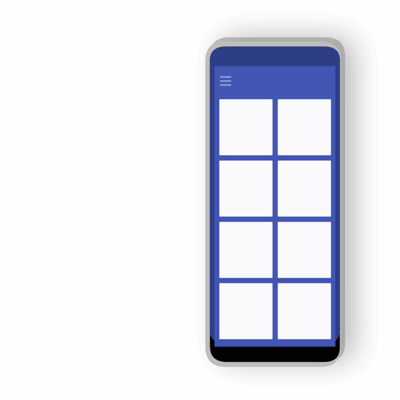
معمولاً برنامهای که در حالت چند پنجرهای برای اندازههای مختلف پنجره به خوبی کار میکند، در دستگاههای تاشو نیز به خوبی عمل میکند.
برای کسب اطلاعات بیشتر در مورد ساخت برنامهها برای تاشوها، به اطلاعات بیشتر در مورد تاشوها مراجعه کنید.
،اندروید روی دستگاه های مختلفی اجرا می شود که اندازه صفحه نمایش و تراکم پیکسلی متفاوتی دارند. این سیستم مقیاس بندی و تغییر اندازه اولیه را انجام می دهد تا رابط کاربری شما را با صفحه های مختلف تطبیق دهد، اما راه هایی وجود دارد که به UI شما کمک می کند تا با هر نوع صفحه نمایش بهتر سازگار شود.
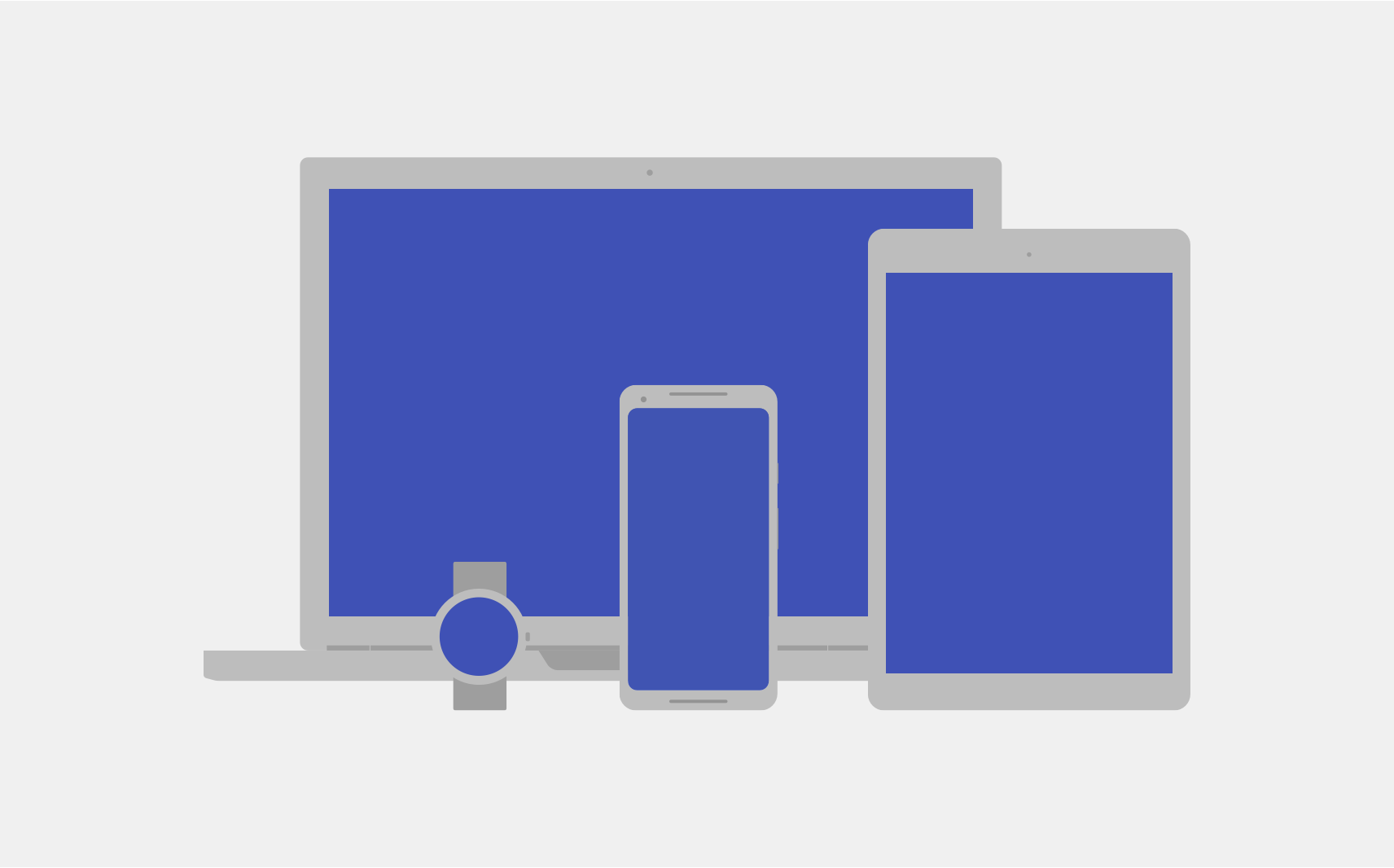
این صفحه نمای کلی از ویژگیهای موجود در Android را ارائه میکند تا به برنامه شما کمک کند تا مطابق با آن سازگار شود. برای دستورالعملهای دقیقتر در مورد نحوه ساخت برنامه برای انواع مختلف صفحه، به مستندات زیر مراجعه کنید:
اندازه های صفحه نمایش
اندازه صفحه، فضای قابل مشاهده برای رابط کاربری برنامه شما است. اندازه صفحه، همانطور که توسط برنامه شما تشخیص داده می شود، اندازه واقعی صفحه نمایش دستگاه نیست. برنامه ها باید جهت صفحه نمایش، تزئینات سیستم (مانند نوار پیمایش) و تغییرات پیکربندی پنجره را در نظر بگیرند، مانند زمانی که کاربر حالت چند پنجره ای را فعال می کند.
طرح بندی های انعطاف پذیر
بهطور پیشفرض، Android اندازه طرحبندی برنامهتان را طوری تغییر میدهد که با صفحه فعلی مطابقت داشته باشد. برای کمک به تغییر اندازه طرحبندی خود برای تغییرات کوچک در اندازه صفحه، طرحبندی خود را با انعطافپذیری در ذهن پیادهسازی کنید. موقعیت و اندازه اجزای رابط کاربری خود را کد سختی نکنید. در عوض، اجازه دهید اندازههای نمایش کشیده شوند و موقعیتهای دید را نسبت به نمای والد یا سایر نماهای خواهر و برادر مشخص کنید تا با بزرگتر شدن طرحبندی، ترتیب مورد نظر و اندازههای نسبی شما ثابت بماند.
برای کسب اطلاعات بیشتر در مورد طرحبندیهای انعطافپذیر، به طراحی واکنشگرا مراجعه کنید.
چیدمان های جایگزین
یک چیدمان انعطاف پذیر مهم است، اما شما همچنین باید طرح بندی های مختلفی را طراحی کنید که تجربه کاربر را برای فضای موجود در دستگاه های مختلف بهینه کند. Android به شما امکان میدهد فایلهای طرحبندی جایگزینی را ارائه کنید که سیستم در زمان اجرا بر اساس اندازه صفحه نمایش دستگاه فعلی اعمال میکند.
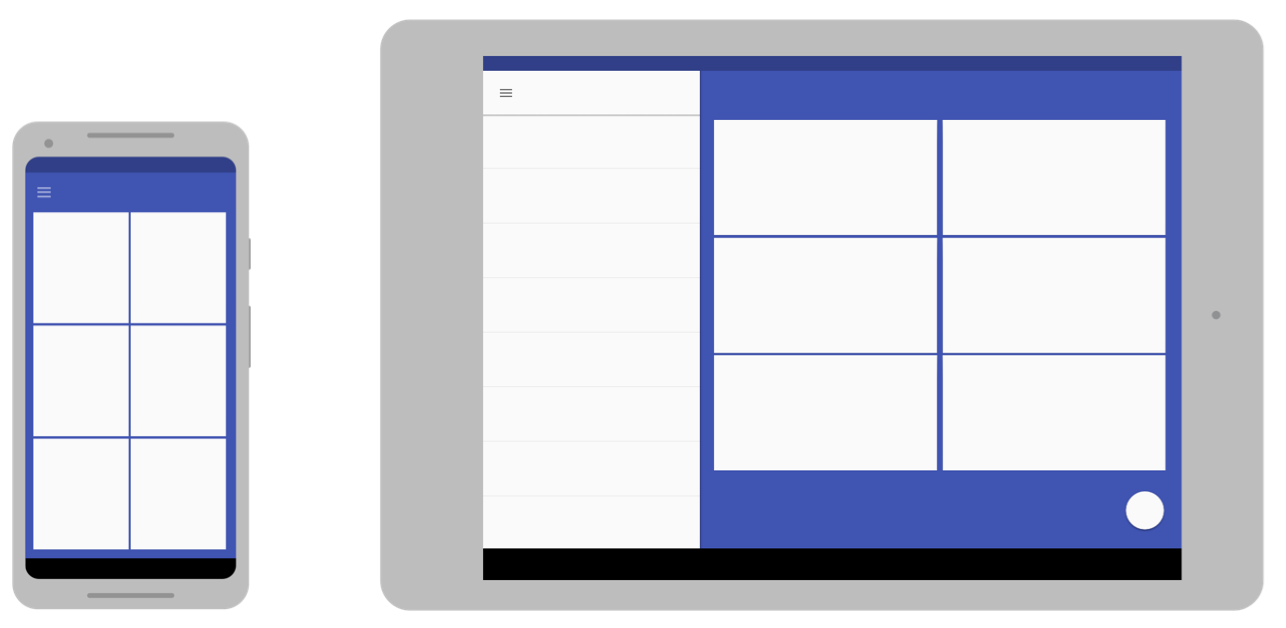
برای یادگیری نحوه ایجاد طرحبندی جایگزین، به طراحی تطبیقی مراجعه کنید.
تصاویر قابل کشش
از آنجایی که چیدمان شما باید برای تناسب با صفحه فعلی کشیده شود، پس بیت مپ هایی را که به هر یک از نماهای طرح بندی پیوست می کنید، انجام دهید. با این حال، کشش یک بیت مپ معمولی در جهتهای دلخواه میتواند منجر به مقیاسگذاری عجیب و غریب و تصاویر اریب شود.
برای حل این مشکل، اندروید از بیت مپ های نه وصله ای پشتیبانی می کند، که در آن مناطق پیکسل کوچک قابل کشش را مشخص می کنید، در حالی که بقیه تصویر بدون مقیاس باقی می ماند.
برای کسب اطلاعات بیشتر در مورد بیت مپ های نه وصله ای، به نقشه های ترسیمی NinePatch مراجعه کنید.
تراکم پیکسلی
تراکم پیکسلی تعداد پیکسل ها در یک ناحیه فیزیکی از صفحه نمایش است. به آن dpi (نقطه در اینچ) گفته می شود. این با رزولوشن صفحه نمایش، که تعداد کل پیکسل های یک صفحه نمایش است، متفاوت است.
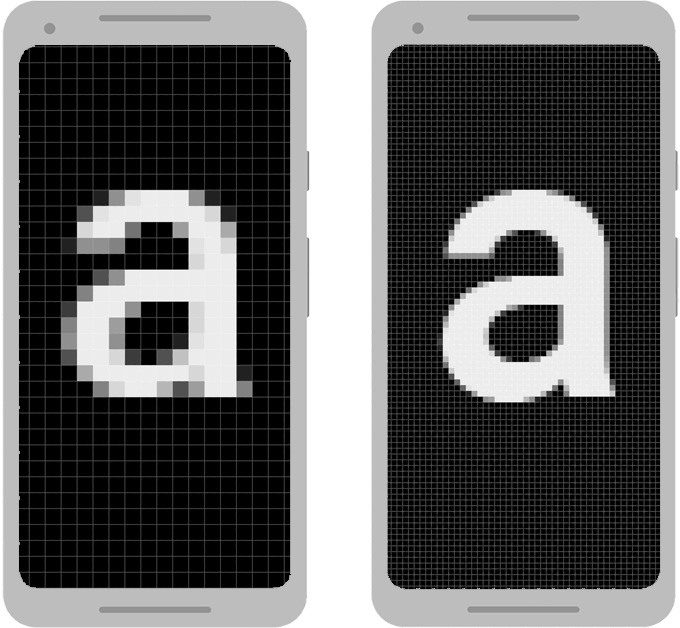
استقلال چگالی
همانطور که در شکل 3 نشان داده شده است، برنامه شما زمانی به "استقلال چگالی" دست می یابد که اندازه فیزیکی طراحی رابط کاربری شما را حفظ کند - از نظر کاربر - زمانی که بر روی صفحه نمایش هایی با تراکم پیکسل های مختلف نمایش داده می شود، همانطور که در شکل 3 نشان داده شده است. حفظ استقلال چگالی مهم است، زیرا بدون آن، یک عنصر UI مانند یک دکمه ممکن است در صفحه نمایش با چگالی کم بزرگتر و در صفحه نمایش با تراکم بالا کوچکتر به نظر برسد.
Android با ارائه پیکسل مستقل از چگالی (dp یا dip) به عنوان واحد اندازه گیری که به جای پیکسل ها (px) استفاده می کنید، به شما کمک می کند به استقلال چگالی دست یابید.
برای کسب اطلاعات بیشتر در مورد پیکسلهای مستقل از چگالی، به استفاده از پیکسلهای مستقل از چگالی مراجعه کنید.
بیت مپ های جایگزین
برای اینکه تصاویرتان در همه صفحهها به بهترین شکل به نظر برسند، بیت مپهای متناوب را برای مطابقت با هر تراکم صفحه ارائه کنید. اگر برنامه شما نقشههای بیتی را فقط برای صفحههای با چگالی کمتر ارائه میکند، اندروید زمانی که روی صفحهنمایش با چگالی بالا قرار میگیرد، آنها را افزایش میدهد تا تصاویر همان فضای فیزیکی روی صفحه را اشغال کنند. این می تواند باعث ایجاد آرتیفکت های مقیاس بندی قابل مشاهده در بیت مپ شود. بنابراین، برنامه شما باید دارای بیت مپ های جایگزین با وضوح بالاتر باشد.
برای آشنایی با نحوه ارائه بیت مپ های جایگزین، به ارائه نقشه های بیت جایگزین مراجعه کنید.
گرافیک برداری
برای انواع ساده تصاویر، مانند آیکون ها، می توانید با استفاده از گرافیک برداری از ایجاد تصاویر جداگانه برای هر تراکم خودداری کنید. از آنجایی که گرافیک های برداری تصویر را به جای پیکسل ها با مسیرهای خط هندسی تعریف می کنند، می توان آنها را در هر اندازه ای بدون تغییر مقیاس ترسیم کرد.
برای کسب اطلاعات بیشتر در مورد استفاده از گرافیک برداری، به ترجیح گرافیک برداری مراجعه کنید.
سیستم عامل، تلویزیون، ماشینها و ChromeOS را بپوشید
توصیههای قبلی برای همه عوامل فرم Android اعمال میشود، اما اگر میخواهید برنامهای برای Wear OS، Android TV، Android Auto، Android Automotive OS یا دستگاههای ChromeOS بسازید، باید کار بیشتری انجام دهید.
هر یک از این انواع دستگاه مدل تعامل کاربر خاص خود را دارد که برنامه شما باید آن را در خود جای دهد. در برخی موارد، مانند Wear OS، باید در تجربه کاربری برنامه خود تجدید نظر کنید و برنامهای بسازید که برای آن دستگاه تخصصی باشد. از سوی دیگر، برای پشتیبانی از دستگاههای ChromeOS، مانند Google Pixelbook، ممکن است فقط به تغییرات جزئی در برنامه موجود خود نیاز داشته باشید تا از تعامل صفحهکلید یا ماوس و صفحهنمایش بزرگتر پشتیبانی شود.
برای پشتیبانی از این دستگاه ها، به مستندات زیر مراجعه کنید:
- برنامههای Wear OS را بسازید
- ساخت برنامه های تلویزیونی
- نمای کلی Android for Cars
- نمای کلی برنامهها برای ChromeOS
تاشوها
دستگاههای تاشو معمولاً چندین نمایشگر دارند، با نمایشگرهای مختلف - یا ترکیبی از نمایشگرها - برای حالتهای مختلف تا شدن دستگاه فعال میشوند. دستورالعمل های این سند را دنبال کنید تا برنامه خود را با پیکربندی های در حال تغییر سازگار کنید. با این حال، برخی از پیکربندیها میتوانند نسبتهای غیرعادی داشته باشند، بنابراین آزمایش کنید که برنامه شما در دستگاههای مختلف چگونه عمل میکند.
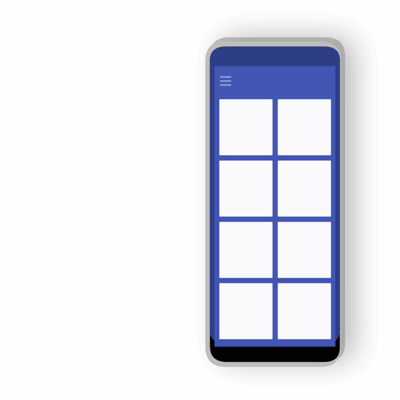
معمولاً برنامهای که در حالت چند پنجرهای برای اندازههای مختلف پنجره به خوبی کار میکند، در دستگاههای تاشو نیز به خوبی عمل میکند.
برای کسب اطلاعات بیشتر در مورد ساخت برنامهها برای تاشوها، به اطلاعات بیشتر در مورد تاشوها مراجعه کنید.
،اندروید روی دستگاه های مختلفی اجرا می شود که اندازه صفحه نمایش و تراکم پیکسلی متفاوتی دارند. این سیستم مقیاس بندی و تغییر اندازه اولیه را انجام می دهد تا رابط کاربری شما را با صفحه های مختلف تطبیق دهد، اما راه هایی وجود دارد که به UI شما کمک می کند تا با هر نوع صفحه نمایش بهتر سازگار شود.
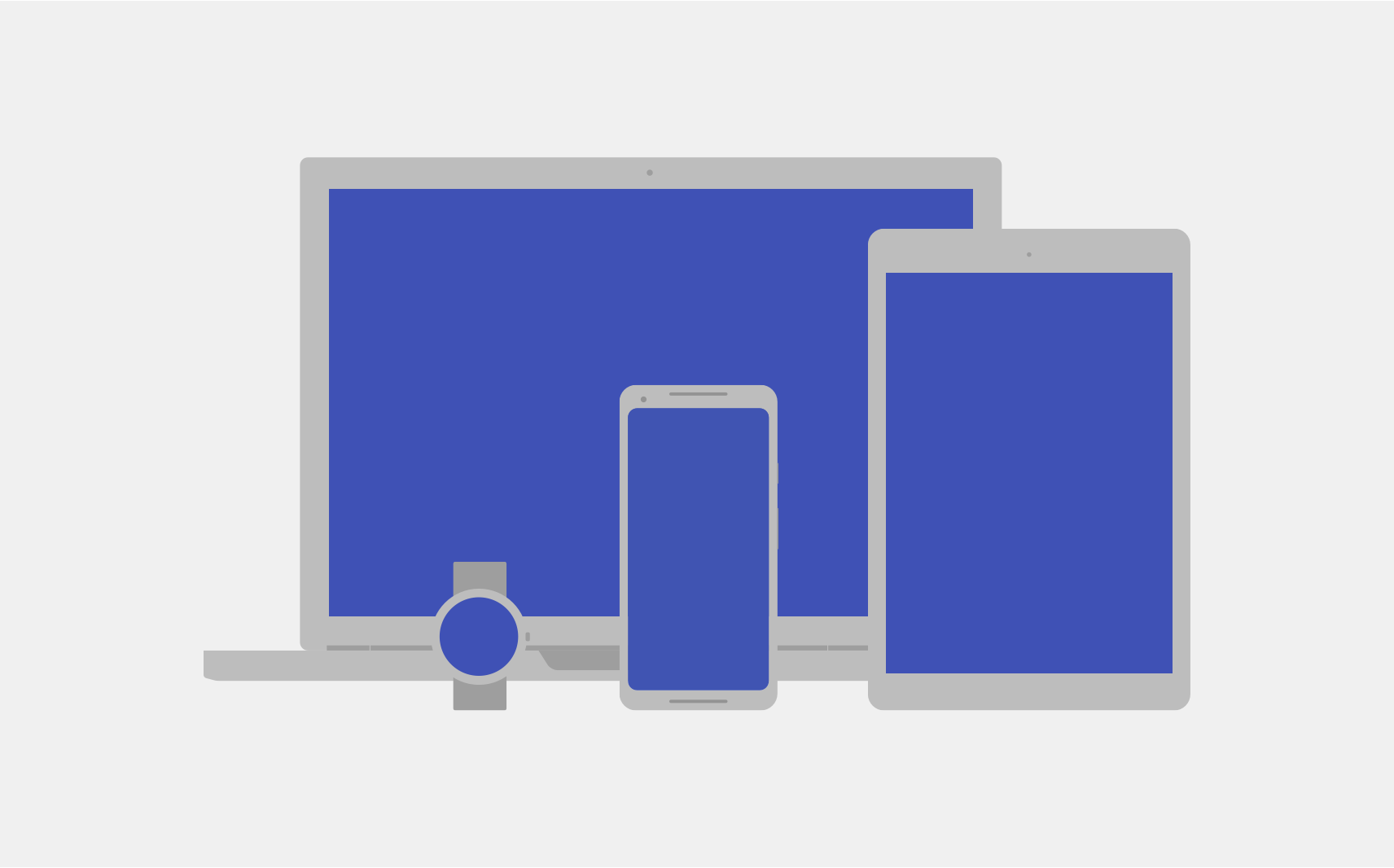
این صفحه نمای کلی از ویژگیهای موجود در Android را ارائه میکند تا به برنامه شما کمک کند تا مطابق با آن سازگار شود. برای دستورالعملهای دقیقتر در مورد نحوه ساخت برنامه برای انواع مختلف صفحه، به مستندات زیر مراجعه کنید:
اندازه های صفحه نمایش
اندازه صفحه، فضای قابل مشاهده برای رابط کاربری برنامه شما است. اندازه صفحه، همانطور که توسط برنامه شما تشخیص داده می شود، اندازه واقعی صفحه نمایش دستگاه نیست. برنامه ها باید جهت صفحه نمایش، تزئینات سیستم (مانند نوار پیمایش) و تغییرات پیکربندی پنجره را در نظر بگیرند، مانند زمانی که کاربر حالت چند پنجره ای را فعال می کند.
طرح بندی های انعطاف پذیر
بهطور پیشفرض، Android اندازه طرحبندی برنامهتان را طوری تغییر میدهد که با صفحه فعلی مطابقت داشته باشد. برای کمک به تغییر اندازه طرحبندی خود برای تغییرات کوچک در اندازه صفحه، طرحبندی خود را با انعطافپذیری در ذهن پیادهسازی کنید. موقعیت و اندازه اجزای رابط کاربری خود را کد سختی نکنید. در عوض، اجازه دهید اندازههای نمایش کشیده شوند و موقعیتهای دید را نسبت به نمای والد یا سایر نماهای خواهر و برادر مشخص کنید تا با بزرگتر شدن طرحبندی، ترتیب مورد نظر و اندازههای نسبی شما ثابت بماند.
برای کسب اطلاعات بیشتر در مورد طرحبندیهای انعطافپذیر، به طراحی واکنشگرا مراجعه کنید.
چیدمان های جایگزین
یک چیدمان انعطاف پذیر مهم است، اما شما همچنین باید طرح بندی های مختلفی را طراحی کنید که تجربه کاربر را برای فضای موجود در دستگاه های مختلف بهینه کند. Android به شما امکان میدهد فایلهای طرحبندی جایگزینی را ارائه کنید که سیستم در زمان اجرا بر اساس اندازه صفحه نمایش دستگاه فعلی اعمال میکند.
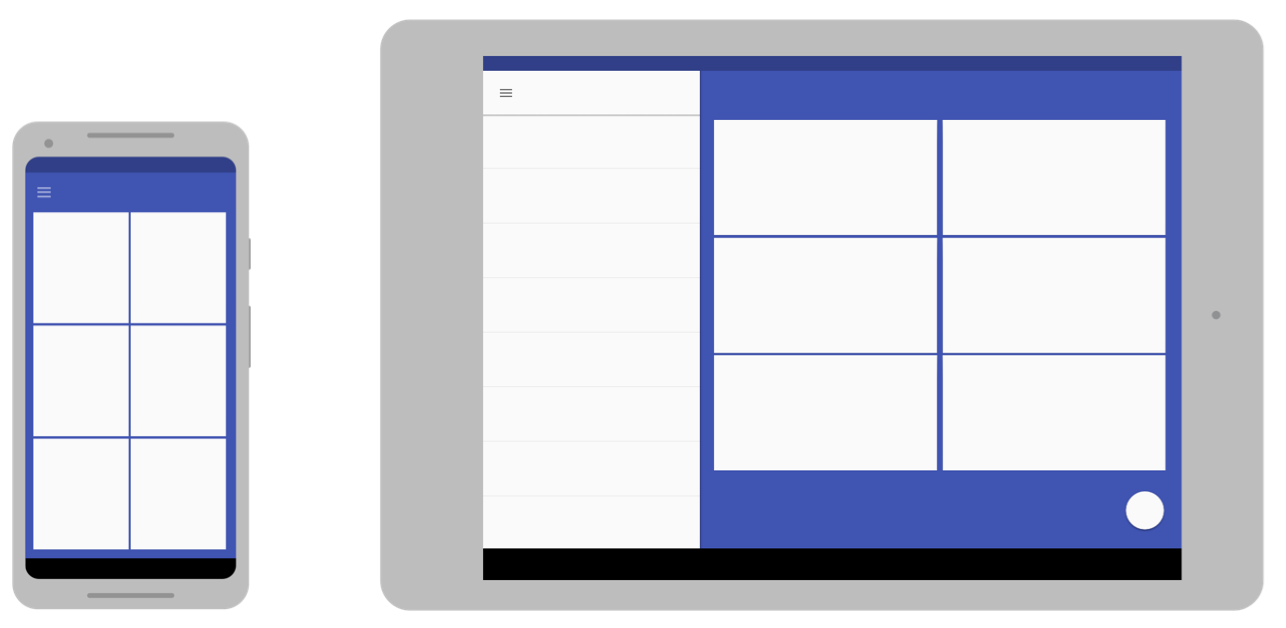
برای یادگیری نحوه ایجاد طرحبندی جایگزین، به طراحی تطبیقی مراجعه کنید.
تصاویر قابل کشش
از آنجایی که چیدمان شما باید برای تناسب با صفحه فعلی کشیده شود، پس بیت مپ هایی را که به هر یک از نماهای طرح بندی پیوست می کنید، انجام دهید. با این حال، کشش یک بیت مپ معمولی در جهتهای دلخواه میتواند منجر به مقیاسگذاری عجیب و غریب و تصاویر اریب شود.
برای حل این مشکل، اندروید از بیت مپ های نه وصله ای پشتیبانی می کند، که در آن مناطق پیکسل کوچک قابل کشش را مشخص می کنید، در حالی که بقیه تصویر بدون مقیاس باقی می ماند.
برای کسب اطلاعات بیشتر در مورد بیت مپ های نه وصله ای، به نقشه های ترسیمی NinePatch مراجعه کنید.
تراکم پیکسلی
تراکم پیکسلی تعداد پیکسل ها در یک ناحیه فیزیکی از صفحه نمایش است. به آن dpi (نقطه در اینچ) گفته می شود. این با رزولوشن صفحه نمایش، که تعداد کل پیکسل های یک صفحه نمایش است، متفاوت است.
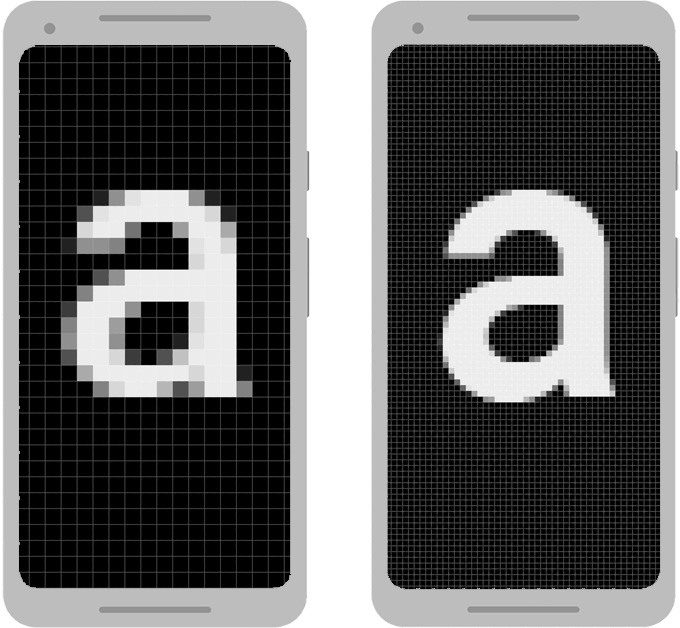
استقلال چگالی
همانطور که در شکل 3 نشان داده شده است، برنامه شما زمانی به "استقلال چگالی" دست می یابد که اندازه فیزیکی طراحی رابط کاربری شما را حفظ کند - از نظر کاربر - زمانی که بر روی صفحه نمایش هایی با تراکم پیکسل های مختلف نمایش داده می شود، همانطور که در شکل 3 نشان داده شده است. حفظ استقلال چگالی مهم است، زیرا بدون آن، یک عنصر UI مانند یک دکمه ممکن است در صفحه نمایش با چگالی کم بزرگتر و در صفحه نمایش با تراکم بالا کوچکتر به نظر برسد.
Android با ارائه پیکسل مستقل از چگالی (dp یا dip) به عنوان واحد اندازه گیری که به جای پیکسل ها (px) استفاده می کنید، به شما کمک می کند به استقلال چگالی دست یابید.
برای کسب اطلاعات بیشتر در مورد پیکسلهای مستقل از چگالی، به استفاده از پیکسلهای مستقل از چگالی مراجعه کنید.
بیت مپ های جایگزین
برای اینکه تصاویرتان در همه صفحهها به بهترین شکل به نظر برسند، بیت مپهای متناوب را برای مطابقت با هر تراکم صفحه ارائه کنید. اگر برنامه شما نقشههای بیتی را فقط برای صفحههای با چگالی کمتر ارائه میکند، اندروید زمانی که روی صفحهنمایش با چگالی بالا قرار میگیرد، آنها را افزایش میدهد تا تصاویر همان فضای فیزیکی روی صفحه را اشغال کنند. این می تواند باعث ایجاد آرتیفکت های مقیاس بندی قابل مشاهده در بیت مپ شود. بنابراین، برنامه شما باید دارای بیت مپ های جایگزین با وضوح بالاتر باشد.
برای یادگیری نحوه ارائه بیت مپ های جایگزین، به ارائه نقشه های بیت جایگزین مراجعه کنید.
گرافیک برداری
برای انواع ساده تصاویر، مانند نمادها، می توانید با استفاده از گرافیک برداری از ایجاد تصاویر جداگانه برای هر تراکم اجتناب کنید. از آنجایی که گرافیک های برداری تصویر را به جای پیکسل ها با مسیرهای خط هندسی تعریف می کنند، می توان آنها را در هر اندازه ای بدون تغییر مقیاس ترسیم کرد.
برای کسب اطلاعات بیشتر در مورد استفاده از گرافیک برداری، به ترجیح گرافیک برداری مراجعه کنید.
سیستم عامل، تلویزیون، ماشینها و ChromeOS را بپوشید
توصیههای قبلی برای همه عوامل فرم Android اعمال میشود، اما اگر میخواهید برنامهای برای Wear OS، Android TV، Android Auto، Android Automotive OS یا دستگاههای ChromeOS بسازید، باید کار بیشتری انجام دهید.
هر یک از این انواع دستگاه مدل تعامل کاربر خاص خود را دارد که برنامه شما باید آن را در خود جای دهد. در برخی موارد، مانند Wear OS، باید در تجربه کاربری برنامه خود تجدید نظر کنید و برنامهای بسازید که برای آن دستگاه تخصصی باشد. از سوی دیگر، برای پشتیبانی از دستگاههای ChromeOS، مانند Google Pixelbook، ممکن است فقط به تغییرات جزئی در برنامه موجود خود نیاز داشته باشید تا از تعامل صفحهکلید یا ماوس و صفحهنمایش بزرگتر پشتیبانی شود.
برای پشتیبانی از این دستگاه ها، به مستندات زیر مراجعه کنید:
- برنامههای Wear OS را بسازید
- ساخت برنامه های تلویزیونی
- نمای کلی Android for Cars
- نمای کلی برنامهها برای ChromeOS
تاشوها
دستگاههای تاشو معمولاً چندین نمایشگر دارند، با نمایشگرهای مختلف - یا ترکیبی از نمایشگرها - برای حالتهای مختلف تا شدن دستگاه فعال میشوند. دستورالعمل های این سند را دنبال کنید تا برنامه خود را با پیکربندی های در حال تغییر سازگار کنید. با این حال، برخی از پیکربندیها میتوانند نسبتهای غیرعادی داشته باشند، بنابراین آزمایش کنید که برنامه شما در دستگاههای مختلف چگونه عمل میکند.
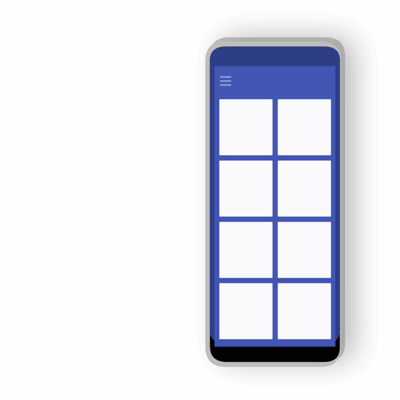
معمولاً برنامهای که در حالت چند پنجرهای برای اندازههای مختلف پنجره به خوبی کار میکند، در دستگاههای تاشو نیز به خوبی عمل میکند.
برای کسب اطلاعات بیشتر در مورد ساخت برنامهها برای تاشوها، به اطلاعات بیشتر در مورد تاشوها مراجعه کنید.

